MULTISIM仿真软件的使用
电工与电子技术Multisim仿真软件的使用

示波器- Oscilloscope
③ A(B)信号通道控制调节 ● Y轴刻度:设定Y轴每一格的电压刻度 ● Y轴偏移:控制示波器Y轴方向的原点 ● 输入显示方式:
AC方式:仅显示信号的交流成分; 0方式:无信号输入; DC方式:显示交流和直流信号之和。
示波器- Oscilloscope
④ 触发控制(Trigger) ● 触发方式Edge:上升沿触发和下降沿触发; ● 触发电平大小Level; ● 触发信号选择:
Sing:单脉冲触发; Nor: 一般脉冲触发; Auto: 触发信号不依赖于外信号; A、B:A或B通道的输入信号作为同步X轴的时基信号; Ext: 用示波器图表上T端连接的信号作为同步X轴的时基信号。
波特图仪- Bode Plotter
波特图仪,主要用于测量电路的频率特性,包括幅 频特性和相频特性。
1Q1 16 ~1Q1 1
1Q2 15 ~1Q2 14
74LS75D
U3A 74LS00N
U2A 74LS20N
R1 100
R2 100
R3 100 R4 100
J5
LED1 LED2 LED3 LED4
Key = K
本章小结
1.Multisim 8是当前广泛使用的电子设计自动化(EDA)仿真软件,它具有界面直观、操作方便、 易学易用的特点。Multisim 8仿真软件不但提供了丰富的分立元件和集成电路等元器件,还提供了各种 调试测量工具,如各种电压表、电流表、示波器、指示器、分析仪等,是一个全开放性的仿真实验和 课件制作平台。进行仿真模拟实验时,实验过程非常接近实际操作的效果。各元器件选择范围广,参 数修改方便。对电工技术、电子技术中绝大多电路都能应用。
2.Multisim 8仿真软件提供了一个分析电路特性的平台。另外,为科技创新实验提供了一个设备仪 器完善的综合性实验室,为读者进行创新实验的研究提供了良好的实验环境。
multisim使用方法
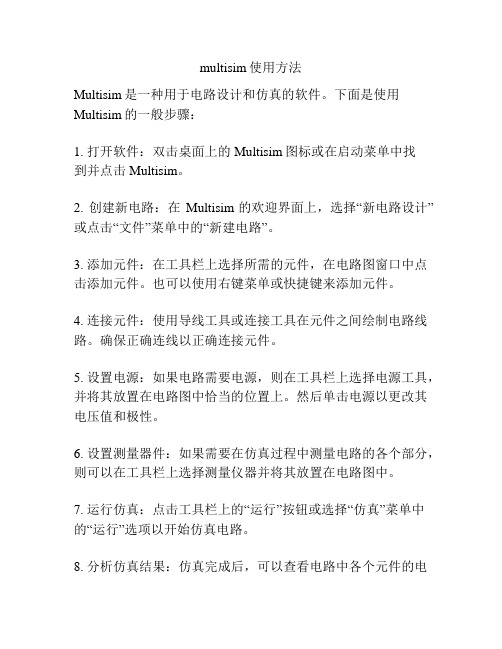
multisim使用方法Multisim是一种用于电路设计和仿真的软件。
下面是使用Multisim的一般步骤:1. 打开软件:双击桌面上的Multisim图标或在启动菜单中找到并点击Multisim。
2. 创建新电路:在Multisim的欢迎界面上,选择“新电路设计”或点击“文件”菜单中的“新建电路”。
3. 添加元件:在工具栏上选择所需的元件,在电路图窗口中点击添加元件。
也可以使用右键菜单或快捷键来添加元件。
4. 连接元件:使用导线工具或连接工具在元件之间绘制电路线路。
确保正确连线以正确连接元件。
5. 设置电源:如果电路需要电源,则在工具栏上选择电源工具,并将其放置在电路图中恰当的位置上。
然后单击电源以更改其电压值和极性。
6. 设置测量器件:如果需要在仿真过程中测量电路的各个部分,则可以在工具栏上选择测量仪器并将其放置在电路图中。
7. 运行仿真:点击工具栏上的“运行”按钮或选择“仿真”菜单中的“运行”选项以开始仿真电路。
8. 分析仿真结果:仿真完成后,可以查看电路中各个元件的电流、电压等参数。
可以使用示波器、数字多表仪和其他工具来查看和分析仿真结果。
9. 保存和导出电路:在完成电路设计和仿真后,保存电路文件以便以后使用并导出仿真结果。
这些步骤只是Multisim使用的基本方法,你可以根据需要深入研究和探索更多功能和选项。
下面是Multisim的使用方法:1. 创建新项目:打开Multisim软件后,点击“File”菜单,选择“New”,然后选择“New Project”来创建一个新项目。
2. 添加器件:在项目中添加所需的器件。
点击“Component”菜单,选择“Place”来添加各种电子器件。
3. 连接电路:通过拖拽连接线将器件连接在一起,形成电路。
点击“Wire”工具,然后依次选中各个器件的引脚来连接它们。
4. 设定电流/电压源:点击“Source”工具,选择合适的电流或电压源来为电路提供电源。
最详细最好的multisim仿真教程
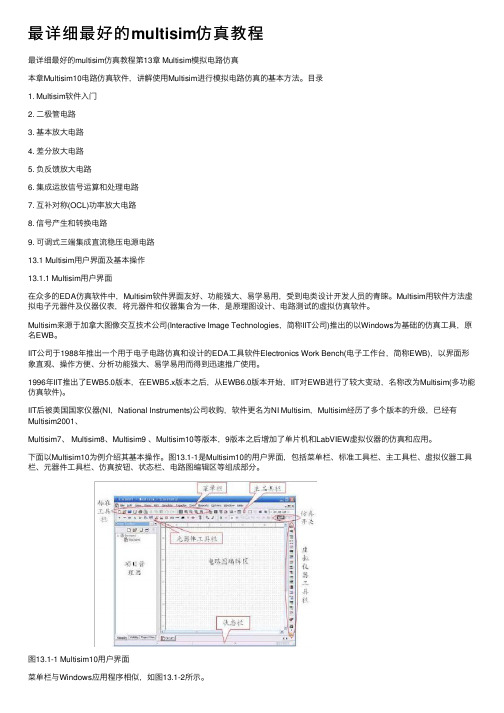
最详细最好的multisim仿真教程最详细最好的multisim仿真教程第13章 Multisim模拟电路仿真本章Multisim10电路仿真软件,讲解使⽤Multisim进⾏模拟电路仿真的基本⽅法。
⽬录1. Multisim软件⼊门2. ⼆极管电路3. 基本放⼤电路4. 差分放⼤电路5. 负反馈放⼤电路6. 集成运放信号运算和处理电路7. 互补对称(OCL)功率放⼤电路8. 信号产⽣和转换电路9. 可调式三端集成直流稳压电源电路13.1 Multisim⽤户界⾯及基本操作13.1.1 Multisim⽤户界⾯在众多的EDA仿真软件中,Multisim软件界⾯友好、功能强⼤、易学易⽤,受到电类设计开发⼈员的青睐。
Multisim⽤软件⽅法虚拟电⼦元器件及仪器仪表,将元器件和仪器集合为⼀体,是原理图设计、电路测试的虚拟仿真软件。
Multisim来源于加拿⼤图像交互技术公司(Interactive Image Technologies,简称IIT公司)推出的以Windows为基础的仿真⼯具,原名EWB。
IIT公司于1988年推出⼀个⽤于电⼦电路仿真和设计的EDA⼯具软件Electronics Work Bench(电⼦⼯作台,简称EWB),以界⾯形象直观、操作⽅便、分析功能强⼤、易学易⽤⽽得到迅速推⼴使⽤。
1996年IIT推出了EWB5.0版本,在EWB5.x版本之后,从EWB6.0版本开始,IIT对EWB进⾏了较⼤变动,名称改为Multisim(多功能仿真软件)。
IIT后被美国国家仪器(NI,National Instruments)公司收购,软件更名为NI Multisim,Multisim经历了多个版本的升级,已经有Multisim2001、Multisim7、 Multisim8、Multisim9 、Multisim10等版本,9版本之后增加了单⽚机和LabVIEW虚拟仪器的仿真和应⽤。
下⾯以Multisim10为例介绍其基本操作。
multisim用法

multisim用法Multisim是一款由美国国家仪器公司(National Instruments)开发的,在电子工程教育和硬件设计中广泛使用的电路仿真软件。
它为工程师和学生提供了一个强大的环境,用于设计、模拟和验证各种电路和系统的性能。
Multisim具有易于使用和直观的界面,可以帮助用户轻松地创建电路图并进行仿真。
以下是一些使用Multisim的常见方法:1. 创建电路图:Multisim提供了可拖放式的元件和电路元件库,以帮助用户创建逻辑图、模拟电路和控制系统等各种电路图。
用户可以从库中选择所需元素,并将它们拖放到设计区域中,然后通过连接它们来构建电路图。
2. 仿真和调试:Multisim支持各种类型的仿真,如直流仿真、交流仿真、传输线仿真等。
用户可以通过模拟电路的工作原理,评估其性能和行为,以便优化设计。
此外,Multisim还提供了强大的调试功能,用于检测和修复电路中的错误。
3. 电路分析:Multisim还提供了多种电路分析工具,如直流分析、交流分析、小信号分析等。
这些工具可以帮助用户计算电路中各个元件的电流、电压、功率、相位差等参数,以便更好地理解电路的行为和性能。
4. 实验布线:Multisim还具有实验布线功能,允许用户将虚拟仪器和测试点连接到电路图中的任意位置,以模拟实际电路布线。
这使得用户可以在模拟器中进行真实的实验,观察电路在不同条件下的响应。
5. 运行蒙特卡洛分析:Multisim通过蒙特卡洛分析功能,允许用户对电路中的元件参数进行随机变化,从而评估电路的鲁棒性和性能稳定性。
这对于设计高可靠性的电路非常有用,因为它可以帮助用户识别设计中的潜在问题,并提供改进的建议。
6. 自定义模型和元件:除了预置的元件库外,Multisim还允许用户定义和使用自定义模型和元件。
这使得用户可以根据实际需要创建新的元件,并将其添加到电路中进行仿真和分析。
总结起来,Multisim是一种功能强大的电路仿真软件,可以帮助用户设计、模拟和验证电路的性能。
模电实验03_multisim仿真软件的使用
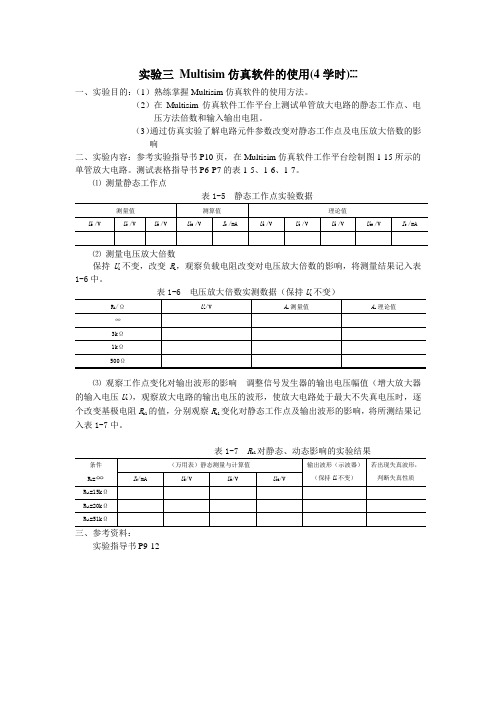
实验三Multisim仿真软件的使用(4学时)------
一、实验目的:(1)熟练掌握Multisim仿真软件的使用方法。
(2)在Multisim仿真软件工作平台上测试单管放大电路的静态工作点、电压方法倍数和输入输出电阻。
(3)通过仿真实验了解电路元件参数改变对静态工作点及电压放大倍数的影响
二、实验内容:参考实验指导书P10页,在Multisim仿真软件工作平台绘制图1-15所示的单管放大电路。
测试表格指导书P6-P7的表1-5、1-6、1-7。
⑴测量静态工作点
表1-5 静态工作点实验数据
⑵测量电压放大倍数
保持U i不变,改变R L,观察负载电阻改变对电压放大倍数的影响,将测量结果记入表1-6中。
表1-6 电压放大倍数实测数据(保持U i不变)
⑶观察工作点变化对输出波形的影响调整信号发生器的输出电压幅值(增大放大器的输入电压U i),观察放大电路的输出电压的波形,使放大电路处于最大不失真电压时,逐个改变基极电阻R b1的值,分别观察R b1变化对静态工作点及输出波形的影响,将所测结果记入表1-7中。
b1
实验指导书P9-12。
multisim中文入门指导手册

carsim建模仿真手册一、引言Carsim(Car Simulation)是一个用于汽车动力学仿真的软件。
它提供了一个精确且强大的模型,可用于模拟汽车的动态行为。
本文档旨在提供使用Carsim进行建模仿真的基本指南。
二、Carsim介绍Carsim是由意大利的Simulink和MathWorks公司共同开发的。
它基于Simulink平台,允许用户使用图形界面进行建模和仿真。
Carsim提供了丰富的车辆模型库,包括车辆动力学、轮胎模型、驾驶员模型等,使得用户能够快速构建复杂的车辆系统模型。
三、建模步骤1.建立车辆模型:首先,需要在Carsim中定义车辆的几何形状、质量和惯性等参数。
这些参数对于车辆的动力学行为至关重要。
2.添加轮胎模型:轮胎是车辆与地面接触的关键部分,其行为对车辆的操控性和稳定性有重要影响。
Carsim提供了多种轮胎模型,用户可以根据需要选择和调整。
3.定义驾驶员模型:驾驶员模型用于模拟驾驶员的驾驶行为,如加速、制动和转向等。
Carsim提供了多种驾驶员模型,用户可以根据实际需求进行选择和调整。
4.连接模型:将上述各个部分连接起来,形成一个完整的车辆系统模型。
连接时需确保所有输入和输出信号的一致性。
四、仿真与结果分析1.运行仿真:设置仿真参数,如仿真时间、步长等,然后开始仿真。
2.查看仿真结果:仿真结束后,可以查看各种输出数据,如速度、加速度、横摆角速度等。
这些数据可以用于评估车辆的性能和操控性。
3.结果分析:根据仿真结果,可以对车辆的设计进行优化。
例如,调整轮胎参数或驾驶员模型参数,以改善车辆的操控性或燃油经济性。
五、结论Carsim为汽车动力学建模仿真提供了一个强大的工具。
通过遵循上述步骤,用户可以快速构建复杂的车辆系统模型,并进行仿真和分析。
这对于车辆设计、开发和测试具有重要意义。
Multisim仿真使用教程

软件的安装、注册、汉化
安装需要注意的一点是,序列号,从Keygenfull.exe里 Generate出来。如果你下的M靠谱的话,安装目录里应该有 这东西。 注册,也是用Keygenfull.exe,依次Create 6个序列号文件, 导进NI License Manager。直接在电脑里搜这几个单词即可 找到管理程序。 汉化,先找到汉化包,自己去下,应该是一个叫ZH的文件 夹。拖到M程序主目录即X:\Circuit Simulation\Multisim11.0\Circuit Design Suite 11.0\stringfiles文件夹下,然后 打开程序,参照下图,点开, 在 “常规”标签页里找Language,下拉菜单选中ZH即可。
Multisim仿真使用教程
大学生电气信息实践创新中心 技术部 梁辰
目录 Multisim用途及用户界面介绍 常用功能及电子元件介绍 范例:0-9记数显示循环 练习:0-9记数显示循环 附录1:软件安装及汉化方法 附录2:注册机使用方法
Multisim简介
Multisim [mʌtisim] or [mʌtisæ m] 简称M Multisim是美国国家仪器(NI)有限公司推出的以Windows为基础的仿真工具, 用于板级的模拟/数字电路板的设计工作。Multisim原名EWB,最新版本是M11, 但是最常用的是M10。安好软件后参照附录汉化,不破解暂时不影响使用。本文 以M11为例演示其使用方法。 如左图,最上是菜单栏,下一栏 是各种功能按键,空白部分绘制 电路图,右侧是仪器栏。
注意:大一阶段,对于这个新接 触的软件,不必太深入研究,学 会演示步骤,达到目的即可。
常用功能
multisim操作流程

multisim操作流程下载温馨提示:该文档是我店铺精心编制而成,希望大家下载以后,能够帮助大家解决实际的问题。
文档下载后可定制随意修改,请根据实际需要进行相应的调整和使用,谢谢!并且,本店铺为大家提供各种各样类型的实用资料,如教育随笔、日记赏析、句子摘抄、古诗大全、经典美文、话题作文、工作总结、词语解析、文案摘录、其他资料等等,如想了解不同资料格式和写法,敬请关注!Download tips: This document is carefully compiled by theeditor. I hope that after you download them,they can help yousolve practical problems. The document can be customized andmodified after downloading,please adjust and use it according toactual needs, thank you!In addition, our shop provides you with various types ofpractical materials,such as educational essays, diaryappreciation,sentence excerpts,ancient poems,classic articles,topic composition,work summary,word parsing,copy excerpts,other materials and so on,want to know different data formats andwriting methods,please pay attention!1. 打开软件:双击 Multisim 图标打开软件。
2. 创建新文件:在菜单栏中选择“文件”->“新建”->“原理图”或“PCB 图”,根据需要选择创建原理图或 PCB 图。
MULTISIM电路仿真软件的使用操作教程

MULTISIM电路仿真软件的使用操作教程Multisim是一款功能强大的电路仿真软件,可以帮助用户进行电路设计、分析和仿真。
在本教程中,我们将介绍Multisim的基本使用操作,让您可以快速上手并开始进行电路仿真。
1.创建新电路首先,在打开Multisim软件后,点击“File”菜单,并选择“New”来创建一个新的电路文件。
您可以选择使用自定义的模板或者从已有的电路模板中选择其中一个。
2.添加元件在新建的电路文件中,您可以通过点击“Place”菜单来添加不同种类的元件。
通过选择合适的元件,您可以构建您需要的电路。
您可以添加电源、电阻、电容、电感、晶体管等元件。
3.连接元件在添加完元件后,您需要连接这些元件以构建完整的电路。
通过点击“Connect”工具或者直接拖拽连接线将元件连接起来。
4.设置元件参数5.运行仿真完成电路的搭建后,您可以点击“Run”按钮来开始进行仿真。
Multisim会模拟电路的运行情况,并显示出电路中各元件的电流、电压等参数。
6.分析仿真结果在进行仿真后,您可以查看仿真结果并进行分析。
您可以查看波形图、数据表格等来了解电路的运行情况,以便进行进一步的优化和改进。
7.保存电路文件在完成电路设计后,您可以点击“File”菜单并选择“Save As”来保存电路文件。
您可以选择保存为不同格式的文件,以便将电路文件与他人分享或者备份。
8.导出报告如果您需要将电路设计的结果进行报告或者分享给他人,您可以点击“Tools”菜单并选择“Export”来导出报告或者数据表格。
9.调整仿真设置在进行仿真前,您可以点击“Options”菜单来调整仿真的参数,例如仿真时间、采样率等。
这可以帮助您更好地分析电路的性能。
10.学习资源Multisim提供了大量的学习资源,包括用户手册、视频教程、示例项目等。
您可以通过点击“Help”菜单来访问这些资源,以帮助您更好地使用Multisim进行电路仿真。
通过以上教程,您可以快速上手Multisim软件,并开始进行电路设计和仿真。
multisim14用法
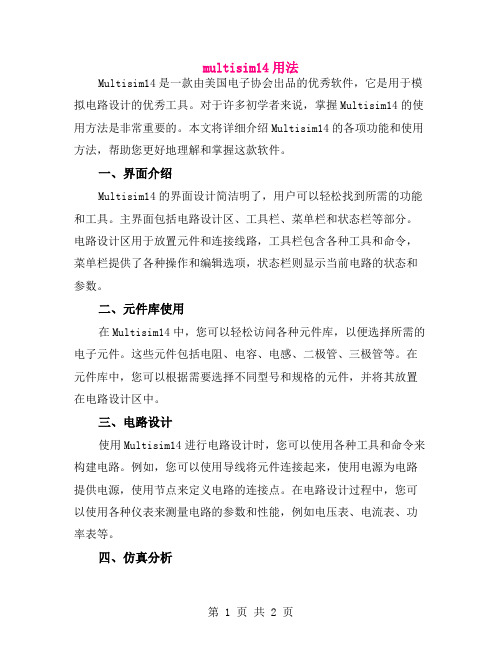
multisim14用法Multisim14是一款由美国电子协会出品的优秀软件,它是用于模拟电路设计的优秀工具。
对于许多初学者来说,掌握Multisim14的使用方法是非常重要的。
本文将详细介绍Multisim14的各项功能和使用方法,帮助您更好地理解和掌握这款软件。
一、界面介绍Multisim14的界面设计简洁明了,用户可以轻松找到所需的功能和工具。
主界面包括电路设计区、工具栏、菜单栏和状态栏等部分。
电路设计区用于放置元件和连接线路,工具栏包含各种工具和命令,菜单栏提供了各种操作和编辑选项,状态栏则显示当前电路的状态和参数。
二、元件库使用在Multisim14中,您可以轻松访问各种元件库,以便选择所需的电子元件。
这些元件包括电阻、电容、电感、二极管、三极管等。
在元件库中,您可以根据需要选择不同型号和规格的元件,并将其放置在电路设计区中。
三、电路设计使用Multisim14进行电路设计时,您可以使用各种工具和命令来构建电路。
例如,您可以使用导线将元件连接起来,使用电源为电路提供电源,使用节点来定义电路的连接点。
在电路设计过程中,您可以使用各种仪表来测量电路的参数和性能,例如电压表、电流表、功率表等。
四、仿真分析Multisim14提供了多种仿真分析功能,可以帮助您验证电路的性能和参数。
例如,您可以进行直流分析、交流分析、瞬态分析等。
通过这些分析,您可以了解电路的响应和性能,从而更好地优化电路设计。
五、虚拟仪器使用Multisim14提供了丰富的虚拟仪器,如信号发生器、示波器、万用表等。
这些虚拟仪器可以帮助您更好地观察和分析电路的性能和参数。
在电路设计过程中,您可以使用这些仪器来测量电压、电流、电阻等参数,并观察信号的波形和相位关系等。
六、报告生成与输出完成电路设计后,您可以使用Multisim14生成报告并输出。
报告可以包括电路的参数、性能分析、优化建议等内容。
输出方式可以选择打印或导出为文档格式,以便与其他人员分享或存档。
multisim操作流程、步骤

multisim操作流程、步骤英文回答:To begin with, Multisim is a powerful software tool used for circuit design and simulation. It allows engineers and students to create, analyze, and test electronic circuits before implementing them in real life. Here is a step-by-step guide on how to use Multisim:1. Launch Multisim: Open the Multisim software on your computer. You will be greeted with a blank workspace.2. Choose Components: Multisim offers a wide range of electronic components that can be used to build circuits. You can access these components from the toolbar or the component browser. Simply drag and drop the desired components onto the workspace.3. Connect Components: Use the wiring tool to connect the components together. Click on the wire tool, then clickon the pins of the components you want to connect. Multisim will automatically draw the wires for you.4. Set Component Values: Double-click on a component to open its properties dialog box. Here, you can set the values for resistors, capacitors, inductors, etc. For example, you can set the resistance value of a resistor or the capacitance value of a capacitor.5. Configure Simulation Settings: Before running a simulation, you need to configure the simulation settings. Click on the "Simulate" menu and choose "Analysis Options." Here, you can set the type of analysis (DC, AC, transient, etc.), the simulation time, and other parameters.6. Run Simulation: Once you have set up the circuit and configured the simulation settings, you can run the simulation. Click on the "Simulate" menu and choose "Run." Multisim will simulate the behavior of the circuit and display the results.7. Analyze Results: After the simulation is complete,you can analyze the results. Multisim provides various tools for analyzing circuit performance, such as oscilloscopes, probes, and meters. You can use these tools to measure voltages, currents, and other parameters at different points in the circuit.8. Make Changes and Iterate: If the simulation results are not satisfactory, you can make changes to the circuit and repeat the simulation. This iterative process allows you to refine the circuit design and optimize its performance.中文回答:首先,Multisim是一个强大的电路设计和仿真软件工具。
Multisim13的简易操作教程

电路仿真设置
在菜单栏中选择“仿真”-
01 >“开始仿真”,进入仿
真模式。
在仿真设置中,选择合适
03 的仿真参数,如时间范围、
采样率等。
根据需要设置输入信号源
02
和测量仪器,以便观察电
路的输出结果。
点击“运行”按钮,开始
04
电路仿真。
仿真运行与结果查看
电路优化
在Multisim 13中,用户可以对电路进行优化,以提高电路的性能。优化方法包 括元件替换、电路结构调整等。通过优化,用户可以减小电路的功耗、提高电路 的稳定性等。
电路改进
针对电路中存在的问题,用户可以对电路进行改进。改进方法包括增加滤波器、 调整反馈电路等。通过改进,用户可以改善电路的性能、提高电路的可靠性。
在此添加您的文本16字
2. 检查元件参数设置是否正确,确保所有元件的参数都 符合仿真要求。
在此添加您的文本16字
3. 检查仿真设置是否正确,包括仿真时间、仿真精度等 。
在此添加您的文本16字
4. 如果以上步骤都没有解决问题,可以尝试重新启动 Multisim软件或更换其他版本进行尝试。
软件界面卡顿或无响应
仪器仪表的使用
虚拟仪器仪表
Multisim 13提供了丰富的虚拟仪器仪表,如万用表、示波器 、信号发生器等。用户可以通过仪器仪表对电路进行测试、 测量和分析。
仪器仪表设置
用户可以根据需要设置仪器仪表的参数,如量程、输入阻抗 等。同时,用户还可以对仪器仪表进行校准,以确保测量结 果的准确性。
电路优化与改进
4. 如果以上步骤都没有解决问题,可以尝试重新安装 Multisim软件或联系技术支持获取帮助。
MULTISIM仿真软件的使用

通过电路优化设计,用户可以 根据实际需求和性能指标,对 电路的参数进行调整和优化。
用户可以使用Multisim软件提 供的各种优化工具,如遗传算 法、粒子群算法等,对电路进 行全局或局部优化。
04
Multisim软件应用实例
模拟电路仿真
模拟电路仿真
Multisim软件可以用于模拟电路的仿 真,包括模拟放大器、滤波器、振荡 器等。通过仿真,用户可以预测电路 的性能,并优化电路设计。
Multisim支持时序分析功能,用户可以观察数字电路的时序波形,了解电路的工作过程和时序特性。
混合电路仿真
混合电路仿真
Multisim支持模拟电路和数字电路的混合仿真,用户可以在同一电路图中同时包含模拟元件和数字元件,进行整 体性能的仿真和分析。
协同仿真
Multisim支持与其他仿真软件的协同仿真,如SPICE、Verilog等,方便用户进行多层次、多领域的电路仿真。
灵活的电路设计
用户可以根据需要创建和修改电路图,支持层次化电路设计,方便大 型电路的分解和组织。
实时交互式仿真
软件支持实时仿真,用户可以实时观察电路的输入和输出,方便调试 和优化。
适用领域
电子工程与设计
Multisim适用于电子工程领 域的教学和实践,帮助学生 和工程师理解电路的工作原 理,进行电路设计和优化。
嵌入式系统开发
通信系统设计
软件支持与微控制器的集成, 可用于嵌入式系统的仿真和 调试。
Multisim提供了通信电路元 件和仿真功能,可用于通信 系统的设计和测试。
电力电子
软件支持模拟和分析电力电 子电路,如逆变器、电机驱 动等。
02
Multisim软件基本操作
界面介绍
(实验二)仿真工具Multisim的使用(改)
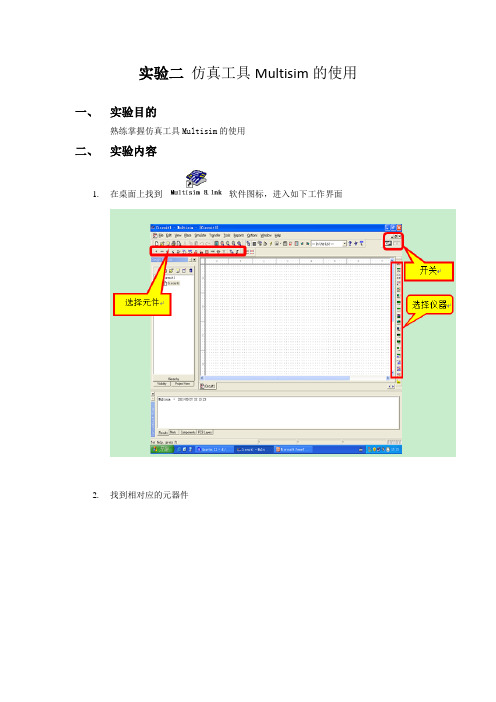
实验二仿真工具Multisim的使用一、实验目的熟练掌握仿真工具Multisim的使用二、实验内容1.在桌面上找到软件图标,进入如下工作界面2.找到相对应的元器件左边一栏是根目录,选择什么类型的元件可以在这里控制,也可以通过软件初始界面的工具栏进入。
右侧是电源的子目录。
里面有这些选项可能会用到。
左边是基本元件的选项;右图中,有一个virtual 的器件,它是理想器件。
在选择了器件之后,在有网格的窗口中单击,即可放下这个元件交流电源直流电源数字地模拟地(现在用)一些电平表达,按元器件图接3. 测试元件的选择这是常用的信号发生器和示波器。
其他的检测元件有兴趣的同学可以一一打开试试。
● 示波器的连接可以只将A 、B 的正极输入连接到测量点上。
● 信号发生器的设置“+”是正向输出,“-”是反向输出。
中间的接线柱与地线相接。
单击数值区时,可以修改数据;单击单位区时可以选择单位。
示波器的设置4. 元件属性的修改双击窗口上的元件,就可以打开实行修改的窗口。
修改要修改的值就可以了。
5.连接好电路图,即可截取原理图。
在元件的引脚的一端单击后,即可引线出来,如果需要对导线在某一个地方固定以保证电路的美观性,可以在需要固定的地方单击一下,直到连接到另外一个元件的引脚上。
6.连接好电路图(包括测量仪器、信号发生器、电源等)后,单击开关即可开始电路的仿真。
7.直流仿真分析点击任务栏上simulate选择Analyze下一级子菜单中的第一个选项,进入直流仿真分析界面8. 添加相应的项目后,单击分析界面下方的simulate 按钮即可得如下仿真结果(即为直接读取静态工作点的数据)9.回到原理图界面,添加“信号发生器”与“示波器”,单击“开关”按钮,即得仿真波形。
(注意:黄色连线表信号输入,红色连线表信号输出;单击“信号发生器”在出现的窗口中设计相应的频率,电压)双击“示波器”,即得如下仿真波形。
观测峰峰值可以通过移动示波器左右两端的采样线分别至所测波形的波峰和波谷,两个极值相减即可得到峰峰值。
Multisim10电路仿真软件的使用

交互性强
2
用户可以在软件中直接拖拽元件和导线进行电路设计,方便
快捷。
支持多种电路分析
包括时域分析、频域分析、离散傅里叶变换等,帮助用户深 入理解电路的工作原理。
软件功能
元件库管理
软件提供了丰富的元件库,用户可以根据需要添加、删除或修改元件。
电路设计
用户可以创建、编辑和保存电路图,支持多种电路设计风格。
通过数字电路仿真,可以快速发现和修正设计中的错误,提高数字电路的 设计质量和可靠性。
电力电子电路仿真
电力电子电路是实现电能转换和控制的关键技术,Multisim 10提供了专业的电力电子元件库和仿真分 析工具。
使用Multisim 10进行电力电子电路仿真,可以模拟大功率电路的工作状态和性能,预测和控制电路的 行为。
电路的性能。
参数优化
通过调整元件参数,如 电阻值、电容值等,优 化电路的性能指标。
布线优化
对电路进行布线优化, 提高电路的可靠性、减
小电磁干扰等。
多电路仿真多个电路同Fra bibliotek仿真Multisim 10支持多个电路同时仿真,便于比较不同 电路的性能。
仿真结果对比
用户可以对不同电路的仿真结果进行对比,以便选择 最优设计方案。
软件操作卡顿或崩溃
总结词
软件性能问题或系统资源不足
解决方案
关闭其他运行中的程序,释放系统资 源;尝试升级计算机硬件,如增加内 存、更换更快的硬盘等;重新安装软 件或更新至最新版本;联系软件技术 支持寻求帮助。
THANKS
电路图绘制错误
总结词
绘图工具使用不当或元件放置错误
解决方案
熟悉软件提供的绘图工具和元件库,掌握正确的使用方法;在绘制电路图时, 仔细检查元件连接和放置,确保无误;使用软件的检查功能,查找并修正错误。
multisim元件使用说明
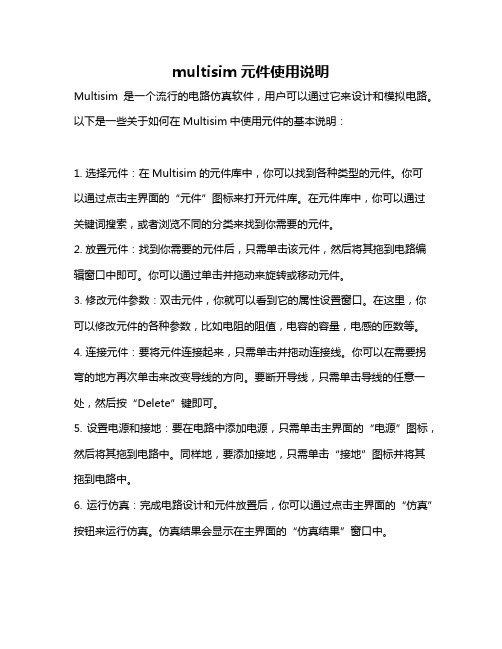
multisim元件使用说明
Multisim是一个流行的电路仿真软件,用户可以通过它来设计和模拟电路。
以下是一些关于如何在Multisim中使用元件的基本说明:
1. 选择元件:在Multisim的元件库中,你可以找到各种类型的元件。
你可以通过点击主界面的“元件”图标来打开元件库。
在元件库中,你可以通过关键词搜索,或者浏览不同的分类来找到你需要的元件。
2. 放置元件:找到你需要的元件后,只需单击该元件,然后将其拖到电路编辑窗口中即可。
你可以通过单击并拖动来旋转或移动元件。
3. 修改元件参数:双击元件,你就可以看到它的属性设置窗口。
在这里,你可以修改元件的各种参数,比如电阻的阻值,电容的容量,电感的匝数等。
4. 连接元件:要将元件连接起来,只需单击并拖动连接线。
你可以在需要拐弯的地方再次单击来改变导线的方向。
要断开导线,只需单击导线的任意一处,然后按“Delete”键即可。
5. 设置电源和接地:要在电路中添加电源,只需单击主界面的“电源”图标,然后将其拖到电路中。
同样地,要添加接地,只需单击“接地”图标并将其拖到电路中。
6. 运行仿真:完成电路设计和元件放置后,你可以通过点击主界面的“仿真”按钮来运行仿真。
仿真结果会显示在主界面的“仿真结果”窗口中。
以上就是在Multisim中使用元件的基本步骤。
对于更高级的使用,比如创建自己的元件模型,或者使用Multisim的强大分析工具,你需要进一步学习Multisim的高级功能。
ni multisim使用方法

ni multisim使用方法Ni Multisim是一款强大的电子电路仿真软件,广泛应用于电子工程教育和电路设计领域。
本文将介绍Ni Multisim的使用方法,帮助读者快速上手并进行电路仿真设计。
我们需要了解Ni Multisim的界面和基本操作。
打开软件后,会出现主界面,包括工具栏、元件库、电路区域等。
工具栏上有各种常用的操作按钮,例如新建、打开、保存等。
元件库中包含了各种电子元件,可以通过拖拽的方式将元件拖入电路区域进行布局。
在进行仿真设计之前,我们需要先选择合适的元件进行电路搭建。
Ni Multisim提供了丰富的元件库,包括传感器、电源、运算放大器、滤波器等等。
可以根据实际需求选择相应的元件。
将元件拖入电路区域后,可以通过调整元件的位置和连接线的布局来完成电路的搭建。
在电路搭建完成后,我们需要对电路进行仿真分析。
Ni Multisim 提供了多种仿真分析工具,包括直流分析、交流分析、传输特性分析等。
通过选择合适的分析工具,可以对电路进行电压、电流、功率等方面的仿真分析。
在进行仿真分析时,需要设置仿真参数,例如输入信号的幅值、频率等。
通过仿真分析,可以了解电路的工作状态以及各种参数的变化情况。
除了基本的电路搭建和仿真分析,Ni Multisim还提供了其他实用的功能。
例如,可以进行虚拟仪器控制,通过添加示波器、函数发生器等虚拟仪器来观察电路的工作情况。
同时,还可以进行电路优化设计,通过调整元件参数和布局来优化电路性能。
此外,Ni Multisim还支持PCB布局和自动布线,方便用户进行电路设计和制作。
在使用Ni Multisim时,还需要注意一些常见的问题和技巧。
首先,应该保持良好的电路布局,避免元件之间的交叉和拥挤。
其次,需要注意元件的参数设置,例如电阻的阻值、电容的容值等。
此外,可以使用快捷键和鼠标中键进行一些常用操作,提高工作效率。
同时,还可以参考Ni Multisim的帮助文档和在线教程,获取更多的使用技巧和案例。
MULTISIM仿真软件的使用

2021/6/20
33
CAPACITOR_VIRTUAL 虚拟电容
虚拟电容的参数值要通过其属性对话框设置,并考虑温度特性和容差等。
2021/6/20
34
CAP_ELECTROLIT 电解电容
电解电容是带极性的电容。使用时标有“+”极性标志的端子必须接直流高电位。实 际的电解电容有一定的电压限制(耐压值),而这里没有限制,使用应注意这一点。
实际电阻和虚拟电阻
实际电容和虚拟电容
电解电容和上拉电阻
实际电感和虚拟电感
实际电位器和虚拟电位器
实际可变电容和虚拟可变电容
实际可变电感和虚拟可变电感(使用同上)
开关和继电器
变压器和非线性变压器
磁芯和无芯线圈
连接器和接插件
半导体电阻和半导体电容
封装电阻(排电阻)和特殊标称值的电阻
特殊标称值的电容和电解
特殊标称值的电感
VOLTAGE_CONTROLLED_TRIANGLE_WAVE:压控三角波信号源。
2021/6/20
23
SOURCES 各种信号源库(二)
VOLTAGE_CONTROLLED_VOLTAGE_SOURCE:压控电压增益源。 VOLTAGE_CONTROLLED_CURRENT_SOURCE:压控电流增益源。 CURRENT_CONTROLLED_ VOLTAGE_SOURCE:流控电压增益源。 CURRENT_CONTROLLED_CURRENT_SOURCE:流控电流增益源。 PULSE_ VOLTAGE_SOURCE:脉冲电压信号源。 PULSE_CURRENT_SOURCE:脉冲电流信号源。 EXP_VOLTAGE_SOURCE:指数电压信号源。 EXP_CURRENT_SOURCE:指数电流信号源。 PIECEWISE_LINEAR_VOLTAGE_SOURCE:分段线性电压源。 PIECEWISE_LINEAR_CURRENT_SOURCE:分段线性电流源。 VOLTAGE_CONTROLLED_ PIECEWISE_LINEAR _SOURCE:压控分段线性电压源。 CONTROLLED_ONE_SHOT:受控脉冲源。 POLYNOMIAL_SOURCE:多项式信号源。 NONLINEAR_DEPENDENT_SOURCE:非线性相关信号源。
- 1、下载文档前请自行甄别文档内容的完整性,平台不提供额外的编辑、内容补充、找答案等附加服务。
- 2、"仅部分预览"的文档,不可在线预览部分如存在完整性等问题,可反馈申请退款(可完整预览的文档不适用该条件!)。
- 3、如文档侵犯您的权益,请联系客服反馈,我们会尽快为您处理(人工客服工作时间:9:00-18:30)。
显示Xspice命令 显示仿真波形
显示仿真开关
显
显示文本描述框
示
显示栅网
显示纸张边界
显示标题栏
放大 缩小 查找元件
17
——Simulate
菜 单 栏
仿 真
运行仿真 暂停仿真 默认仪表设置 数字电路仿真设置 仿真仪表选择 仿真方式选择 后处理
VHDL仿真 Verilog HDL仿真 自动设置电路故障 全部元件容差参数设置
MULTISIM仿真软件的使用
MULTISIM电路仿真软件
2
主要内容
选用Multisim的原因 Multisim仿真软件简介 Multisim仿真软件的使用
1)Multisim的工作界面 2)Multisim的菜单栏 3)Multisim的元件库 4)Multisim仿真仪器库的使用 5)仪表仿真步骤 6)仿真分析结果显示
3
各种电路仿真软件的比较
Multisim的性能突出,无论从仿真元件
库中元件的数量上,还是虚拟设备的种 类以及虚拟分析的种类上都比别的软件 要好,尤其是电路故障的隐蔽设置,为 仿真设计提供了极大的方便。
4
MULTISIM仿真软件简介
5
MULTISIM是一个完成原理电路设计、电
路功能测试的虚拟仿真软件;
辑
对象水平翻转
对象垂直翻转
对象顺时针转90度
对象逆时针转90度
打开所选元件属性框
15
——Place
菜 单 栏
放 置
放置元件 放置节点 放置总线 放置输入/输出 放置层次电路板 放置文字 放置文本描述框
替换元件
放置子电路 替换子电路
16
菜
单
工具栏选择 元件库选择
栏
显示状态栏
——View
显示仿真错误记录
7
MULTISIM具有较为先进的电路分析功能,可以完成电
路的瞬态分析和稳态分析、时域分析和频域分析、器件 的线性和非线性分析、电路的噪声分析和失真分析、交 直流灵敏度分析等电路分析方法,以帮助设计人员分析 电路的性能;
MULTISIM可以设计、测试和演示各种电子电路,包括
电工电路、模拟电路、数字电路、射频电路及部分微机 接口电路等。
与传统的电子电路设计与实验方法相比,具有如下特点 :
➢ 设计与实验可以同步进行,可以边设计边实验,修改
调试方便;
➢ 设计和实验用的元器件及测试仪器仪表齐全,可以完成
各种类型的电路设计与实验;
➢ 可方便地对电路参数进行测试和分析; ➢ 可直接打印输出实验数据、测试参数、曲线和电路原理
图;
➢ 实验中不消耗实际的元器件,实验所需元器件的种类和
18
菜
单
电路图传送到Ultiboard
栏
电路图传送到其他PCB
Ultiboard回传
——Transfer
电路图生成VHDL格式
输出仿真结果到MathCAD
文
输出仿真结果到Excel
件
输
输出网络表
出
19
菜
单
创建元件
栏
编辑元件
拷贝元件
删除元件
——TOOLS
元件库管理
工
升级元件
具
遥控/设计共享
连接EDA网站
数量不受限制、实验成本低、实验速度快、效率高;
➢ 设计和实验成功的电路可直接在产品中使用。
9
MULTISIM仿真软件的使用
1) MULTISIM的工作界面
10
工具栏
菜单栏
元件栏 升级网站
设计电路图工作区域
仿真开关 仪器仪表栏
11
MULTISIM仿真软件的使用
2) 菜单栏
12
菜单栏
1.File——文件 2.Edit——编辑 3.Place——放置 4.View——显示 5.Simulate——仿真 6.Transfer——文件输出 7.Tools——工具 8.Options——选项
23
SOURCES 各种信号源库(一)
GROUND:电路地,各个接地点电位相同,均为0。 DIGITAL_GND:数字地,标号可以改动。 VCC:电源,电压值可以改动。 VDD;CMOS电源,电压值可以改动。 DC_VOLTAGE_SOURCE;电池,即直流电压源,可对有关各种参数设置。 DC_CURRENT_SOURCE:直流电流源,设置参考“直流电压源” 。 AC_VOLTAGE_SOURCE:交流电压源,可对有关参数设置。 AC _CURRENT_SOURCE:交流电流源。设置参考“交流电压源”。 CLOCK_SOURCE:时钟电压源,即脉冲信号源,可对有关参数设置。 AM_SOURCE:AM调幅信号源,可对有关参数设置。 FM_VOLTAGE_SOURCE:FM调频信号源,可对有关参数设置。 FM_CURRENT_SOURCE:FM调频信号电流源。 FSK_SOURCE:FSK信号源。 VOLTAGE_CONTROLLED_SINE_WAVE:压控正弦信号源。 VOLTAGE_CONTROLLED_SQUARE_WAVE:压控方波信号源。 VOLTAGE_CONTROLLED_TRIANGLE_WAVE:压控三角波信号源。
20
菜
单
栏
ቤተ መጻሕፍቲ ባይዱ
参数设置
修改标题栏的内容
——Options
整体限制设置密码
选
电路限制项
项
21
MULTISIM仿真软件的使用
3) 元件库
22
Sources——各种信号源库(一) (二) Basic——基本元件库 Diodes——晶体二极管库 Transistors——晶体三极管库 Analog——运放库 TTL——TTL器件库 CMOS—— CMOS 器件库 Misc Digital——单元逻辑器件库及可编程逻辑器件库 Mixed——数字模拟混合库 Indicators——指示元件库 Misc——杂散元器件库 Controls——数字控制模型库 RF——射频元器件库 Electro Mechanical——机电元件库
MULTISIM用软件的方法虚拟电工与电子
元器件,虚拟电工与电子仪器和仪表, 实现了“软件即元器件”和“软件即仪器”;
6
MULTISIM的元器件库提供数千种电路元
器件供实验选用,同时可以新建或扩充已 有的元器件库;
MULTISIM虚拟测试仪器仪表种类齐全,
有一般实验用的通用仪器,如万用表、函 数信号发生器、双踪示波器、直流电源; 还有一般实验室少有或没有的仪器,如波 特图仪、字信号发生器、逻辑分析仪、失 真仪、频谱分析仪;
➢ 可以对被仿真的电路中的元器件设置各种故障、如开路
、短路和不同程度的漏电等,从而观察不同故障情况下 的电路工作状况;
➢ 在进行仿真的同时,软件还可以存储测试点的所有数据
,列出被仿真电路的所有元器件清单,以及存储测试仪 器的工作状态、显示波形和具体数据等。
8
利用MULTISIM可以实现计算机仿真设计与虚拟实验,
13
菜
建立新文件
单
打开已存文档 关闭当前文档
栏
保存当前文档
另存文档
建立新的专题文档 打开已存专题文档
——File
文 件
打印电路图 打印报告 打印当前仪表波形图 打印机设置
选择最近打开过的文档 选择最近打开过的专题文档
退出
14
菜
取消操作
单
剪切所选对象
栏
复制所选对象
——Edit
删除所选对象
选择全部
编
